1、打开书的素材;

2、打开老人的素材;

3、ctrl+t把老人的素材缩小,降低不透明度,然后跟后面的大树对齐;
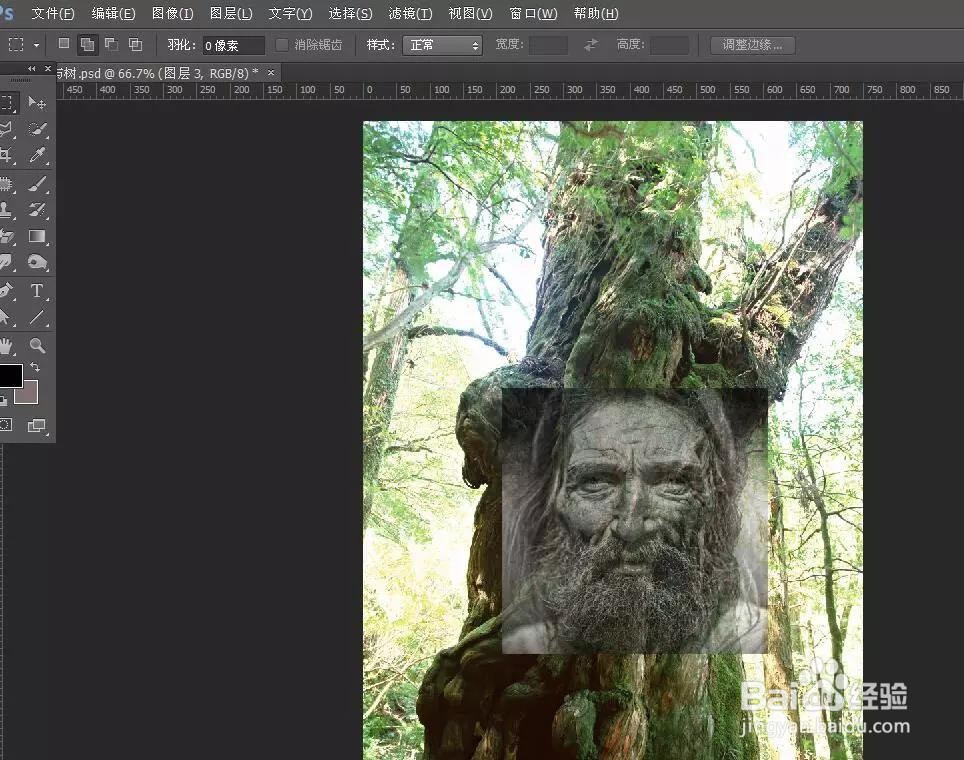
4、添加蒙版,对老人周边擦拭;

5、老人的那个图层混合模式选择叠加;

6、使用曲线,将老人的图层进行调节一下,这一步要用到剪切蒙版哦;

7、使用色彩平衡再调试一下;

8、新建一个图层,前景色设置黑色,不透明度降低,使用画笔工具再老人的眼睛,鼻子下方,唇间的暗部涂抹一下,使其效果更好一些;

9、个人建议 到这里,这个老人与树的合成便完成了,下面看看效果图。

时间:2024-10-13 12:00:10
1、打开书的素材;

2、打开老人的素材;

3、ctrl+t把老人的素材缩小,降低不透明度,然后跟后面的大树对齐;
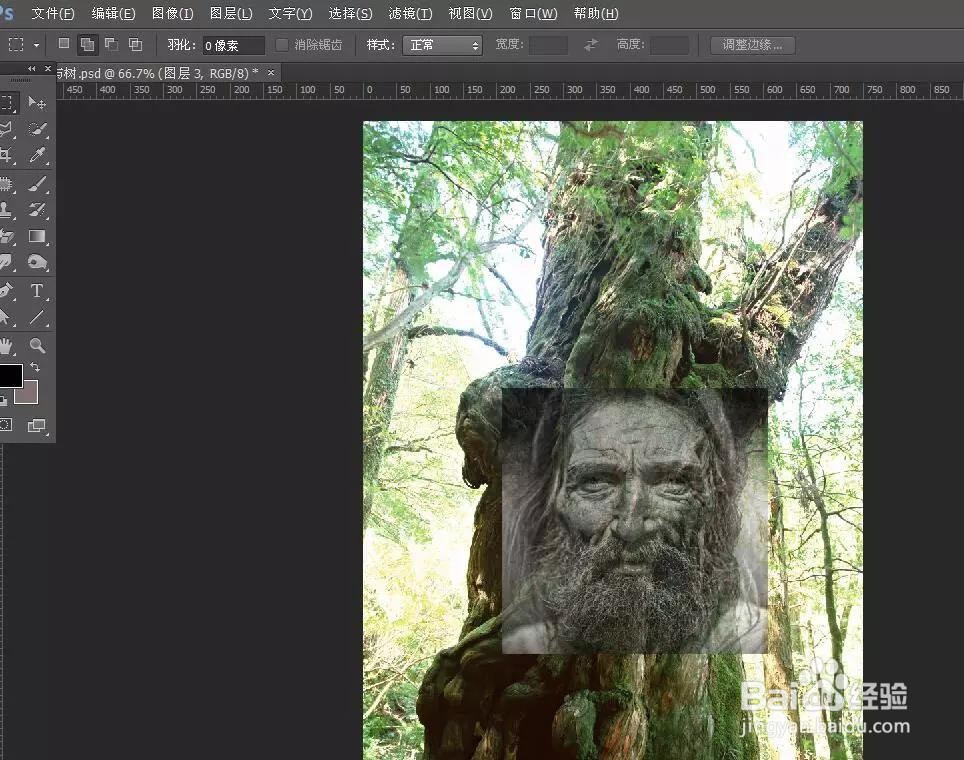
4、添加蒙版,对老人周边擦拭;

5、老人的那个图层混合模式选择叠加;

6、使用曲线,将老人的图层进行调节一下,这一步要用到剪切蒙版哦;

7、使用色彩平衡再调试一下;

8、新建一个图层,前景色设置黑色,不透明度降低,使用画笔工具再老人的眼睛,鼻子下方,唇间的暗部涂抹一下,使其效果更好一些;

9、个人建议 到这里,这个老人与树的合成便完成了,下面看看效果图。

